会話ページの理解
Oracle Content Managementを使用すると、会話を介してコラボレーションできます。 必要なものを見つける方法と場所について少し学習します。
これは、開始したときに会話ページに表示される内容です:
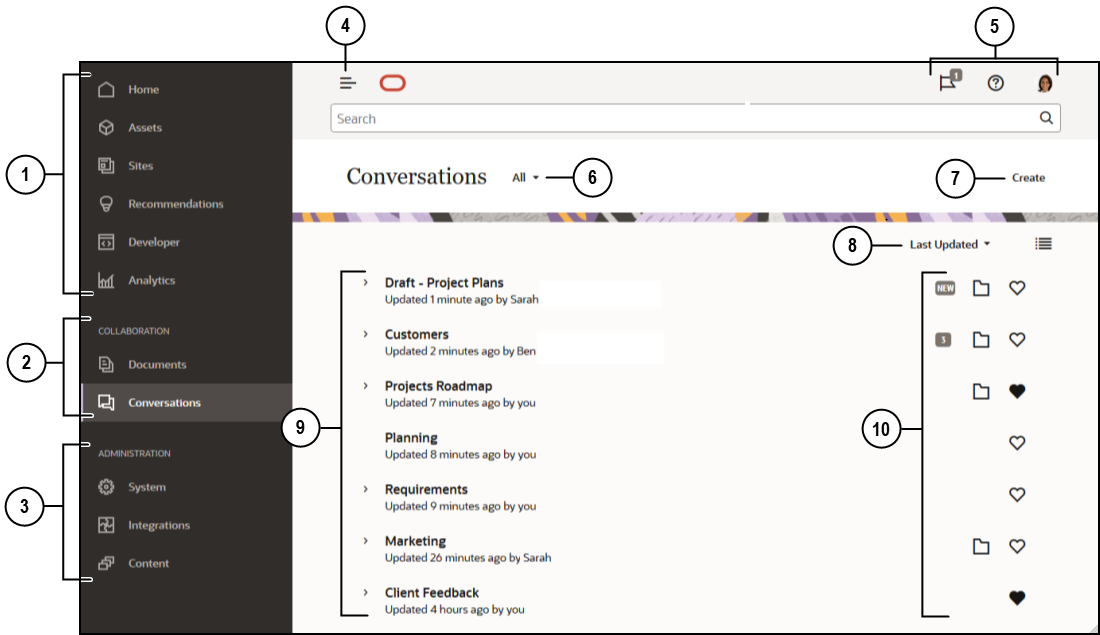
| 項目 | 説明 |
|---|---|
| 1 | 「ナビゲーション・パネル」は、機能を切り替えることができる場所です。 このパネルに表示されるオプションは、付与されているユーザー・ロールによって異なります。 たとえば、「アセット」のオプションは、エンタープライズ・ユーザーにのみ表示されます。 「ホーム」をクリックすると、最近のアイテム、ドキュメント、ガイド・ツアーへのリンク、およびその他の役に立つリンクを含むページが表示されます。 |
| 2 | 「コラボレーション・セクション」は、documentsおよび会話へのアクセスを提供します。 |
| 3 | 管理権限を持っている場合は、「システム全体のオプションを設定」を使用できるオプション、「Oracle Content Managementを他のサービスと統合」が表示されます。また、「デジタル・アセット管理」に関連するリポジトリ、ローカリゼーション・ポリシーおよびその他の機能を構成できます。 |
| 4 | show/hideアイコンをクリックして、ナビゲーション・パネルをオープンまたはクローズします。 |
| 5 | ユーザー領域では、プリファレンスを変更したり、デスクトップおよびモバイル・アプリケーションを検索します。 ユーザー・ピクチャをクリックして、デフォルトを変更します。 会話からの通知がある場合は、フラグで通知数が示されます。 |
| 6 | お気に入り、ミュートした会話または閉じた会話のみを表示する場合、表示するものをフィルタします。 |
| 7 | ドキュメントに関連付けられていない新規会話を作成します。 |
| 8 | 最終更新日時、名前、未読メッセージ数別に会話リストをソートします。
「表示」アイコンをクリックして圧縮ビューまたは展開ビューでアイテムを表示します。 |
| 9 | 会話リストには、会話の名前、最終更新日時および最終更新者が表示されます。 会話の横にある |
| 10 | メッセージ・アイコン( フォルダ・アイコン( お気に入りアイコン( |